अपना Android स्क्रीन रिज़ॉल्यूशन कैसे बदलें (09.15.25)
क्या आपको आंखों की रोशनी की समस्या है जिसके लिए आपको स्क्रीन पर क्या है, यह देखने और पढ़ने में सक्षम होने के लिए बड़े स्क्रीन रिज़ॉल्यूशन की आवश्यकता है? या आप एक ही समय में स्क्रीन पर सब कुछ देखना चाहते हैं? यदि आप Android डिवाइस का उपयोग कर रहे हैं, तो आप भाग्यशाली हैं। कुछ Android उपकरणों में एक अंतर्निहित सुविधा होती है जो उपयोगकर्ताओं को सामान्य मोड से टैबलेट या फैबलेट मोड जैसे अन्य मोड में स्विच करने देती है। आप अपने डिवाइस को रूट किए बिना Android स्क्रीन रिज़ॉल्यूशन बदल सकते हैं। आपको बस इतना करना है कि आपको कौन सी एंड्रॉइड डिस्प्ले स्क्रीन चाहिए, जिसके बाद आपका डिवाइस रीबूट हो जाएगा, और पुनरारंभ करने के बाद आपको एक अलग स्क्रीन रिज़ॉल्यूशन दिखाई देगा। Android स्क्रीन रिज़ॉल्यूशन बदलने के लिए, इन चरणों का पालन करें:
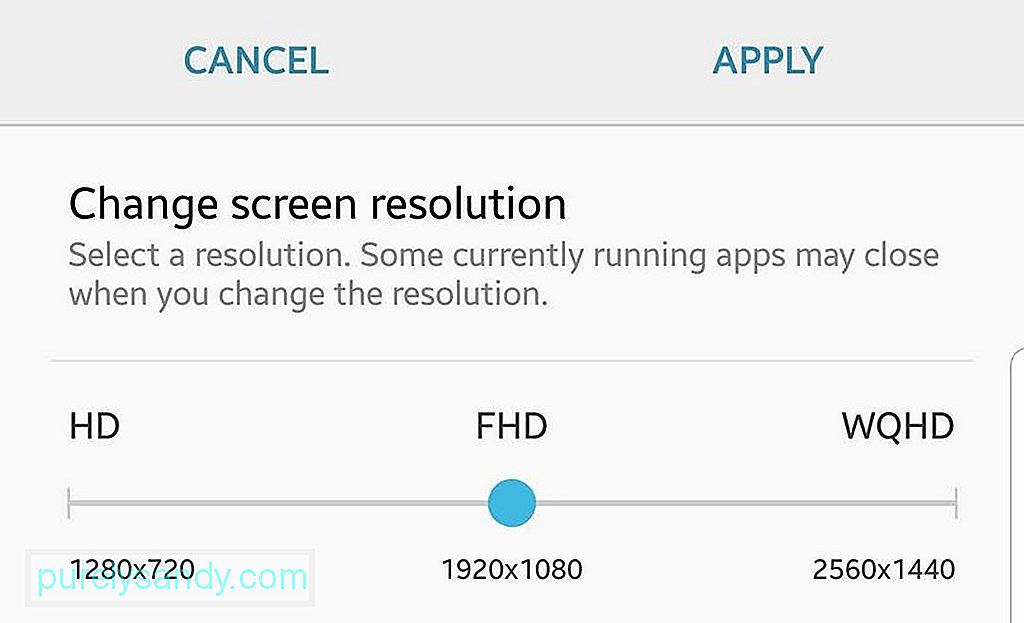
- अपने डिवाइस के सेटिंग मेनू पर जाएं।
- डिस्प्ले पर टैप करें।
- स्क्रीन रिज़ॉल्यूशन बदलें पर टैप करें।
- वह रिज़ॉल्यूशन चुनें जो आप चाहते हैं - HD (1280×720), FHD (1920×1080), या WQHD (2560×1440)
- टैप करें लागू करें।
हालांकि, कुछ Android उपकरणों में यह विकल्प नहीं होता है। यदि आप अपने फ़ोन की सेटिंग के अंतर्गत Android स्क्रीन रिज़ॉल्यूशन को स्वचालित रूप से नहीं बदल सकते हैं, तो आपको एक लंबा रास्ता तय करना होगा।
बिना रूट किए Android स्क्रीन रिज़ॉल्यूशन कैसे बदलेंयह विधि विधि जितनी सीधी नहीं हो सकती है ऊपर चर्चा की गई है, लेकिन परिणाम वही है। यह ट्वीक आपको अपने फोन को रूट किए बिना मोड के बीच स्विच करने या अपनी एंड्रॉइड डिस्प्ले स्क्रीन बदलने की अनुमति देगा।
यह प्रक्रिया सीधी है और इसे एक पल में पूरा किया जा सकता है। हालाँकि, आपको इस प्रक्रिया के लिए एक कंप्यूटर की आवश्यकता होगी और आपको उस पर ADB, या Android डीबग ब्रिज स्थापित करना होगा। यदि आपने अभी तक ADB स्थापित नहीं किया है, तो इस त्वरित ट्यूटोरियल को देखें। आपके कंप्यूटर का उपयोग करके आपके Android स्क्रीन रिज़ॉल्यूशन को बदलने के लिए ये चरण हैं:
- अपने डिवाइस पर यूएसबी डिबगिंग सक्षम करें। ऐसा करने के लिए, सेटिंग > डिवाइस के बारे में > निर्माण संख्या। यदि आपको डिवाइस के बारे में बिल्ड नंबर दिखाई नहीं देता है, तो सॉफ़्टवेयर जानकारी पर टैप करें। बिल्ड नंबर को सात बार तब तक टैप करें जब तक आपको एक ऐसा संदेश दिखाई न दे जो आपको बताता हो कि डेवलपर विकल्प सक्षम हैं। इसके बाद, सेटिंग्स पर वापस जाएं और डेवलपर विकल्पों पर स्क्रॉल करें। USB डीबगिंग चालू करें और एक पुष्टिकरण पॉप अप होगा। USB डीबगिंग मोड चालू करने के लिए बस OK क्लिक करें।
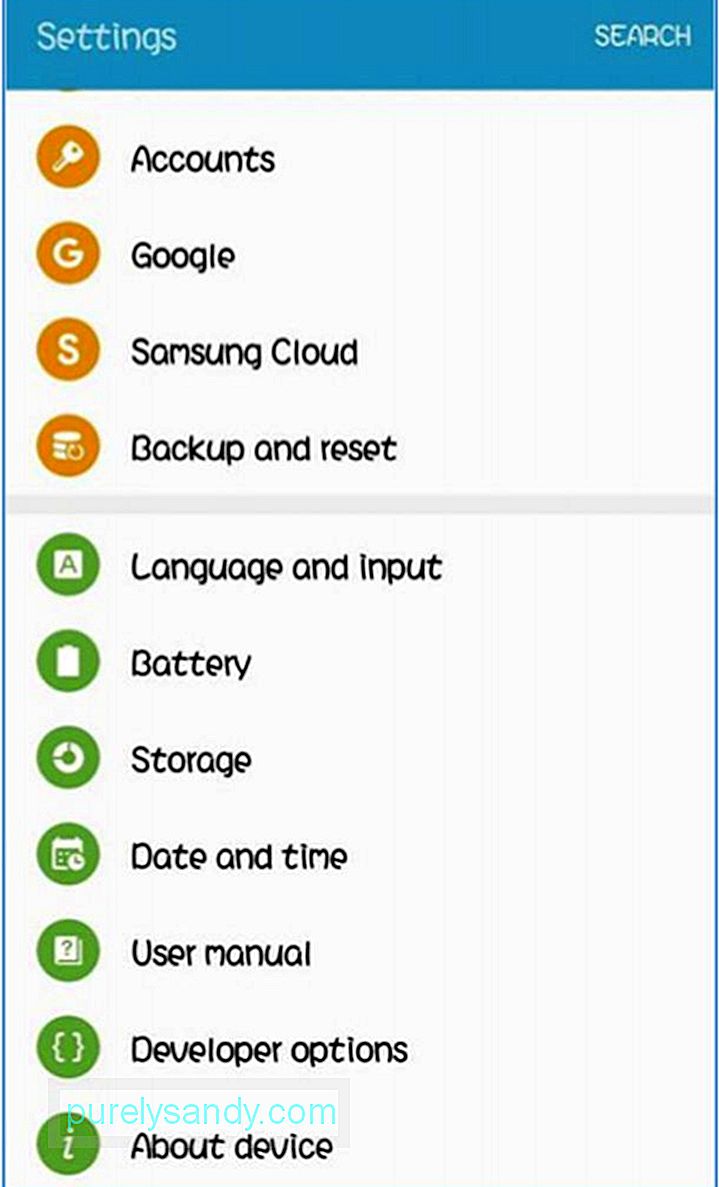
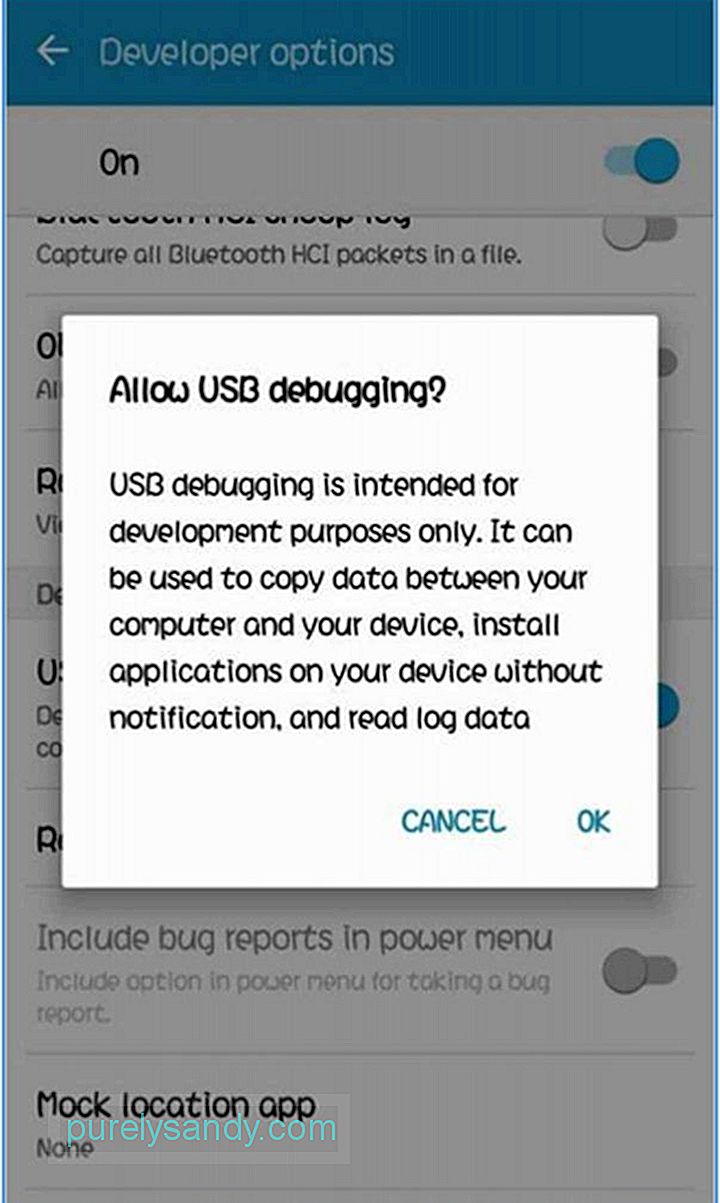
- अपने Android डिवाइस को USB का उपयोग करके अपने कंप्यूटर से कनेक्ट करें केबल. जब भी आप अपने फोन को कंप्यूटर से कनेक्ट करते हैं तो आपको एक पुष्टिकरण संदेश दिखाई देना चाहिए। यदि संदेश प्रकट नहीं होता है, तो पहले अपने डिवाइस को रीबूट करने का प्रयास करें।
- एक बार जब आपका फ़ोन आपके कंप्यूटर से सफलतापूर्वक कनेक्ट हो जाए, तो कमांड प्रॉम्प्ट खोलें और निम्न आदेश टाइप करें: adb shell
- प्रतीक्षा करें अगला कमांड टाइप करने या कॉपी करने से पहले कुछ सेकंड के लिए:
डंपसिस डिस्प्ले | grep mBaseDisplayInfo- घनत्व मान देखें। मौजूदा DPI मान पर ध्यान दें क्योंकि आपको इसे बाद में बदलने की आवश्यकता है।
- DPI मान बदलें। आपके डिवाइस और स्क्रीन के आकार के आधार पर Android का DPI मान 120 और 640 के बीच चलता है। एक DPI मान चुनें जो आपके फ़ोन के आकार के साथ अच्छी तरह मेल खाता हो। DPI मान जितना अधिक होगा, आपकी स्क्रीन पर उतनी ही बड़ी चीज़ें दिखाई देंगी। उदाहरण के लिए, यदि आप 4 इंच के फोन के लिए 500 या 600 डीपीआई का मान रखते हैं, तो आप बड़े आइकन, टेक्स्ट आदि की अपेक्षा कर सकते हैं। यदि आप छोटे डीपीआई मान डालते हैं तो विपरीत सच है। आप नीचे दिए गए कमांड में टाइप करके DPI मान बदल सकते हैं:
- wm घनत्व [DPI] && adb रिबूट
- यह कमांड आपके डिवाइस को रीबूट करेगा, और इसके बाद आपको एक अलग स्क्रीन रिज़ॉल्यूशन दिखाई देगा।
यह प्रक्रिया अधिकांश Android फ़ोन के लिए अच्छी तरह से काम करती है। आप अपने लिए एकदम सही खोजने के लिए पहले विभिन्न डीपीआई मूल्यों का परीक्षण कर सकते हैं। कुछ Android फ़ोन के लिए, स्क्रीन रिज़ॉल्यूशन में बदलाव बिना रीबूट किए भी तुरंत लागू हो जाता है, इसलिए आप तुरंत देख सकते हैं कि यह आपके फ़ोन के लिए बहुत छोटा है या बहुत महत्वपूर्ण है। अपने फोन पर अप्रयुक्त ऐप्स और शॉर्टकट जैसे अव्यवस्था को हटाकर स्क्रीन। आप अपने डिवाइस से जंक से छुटकारा पाने के लिए एंड्रॉइड क्लीनिंग टूल जैसे ऐप का उपयोग कर सकते हैं।
यूट्यूब वीडियो: अपना Android स्क्रीन रिज़ॉल्यूशन कैसे बदलें
09, 2025

